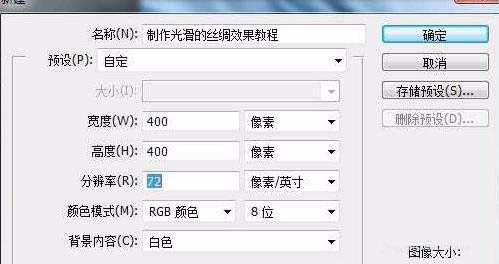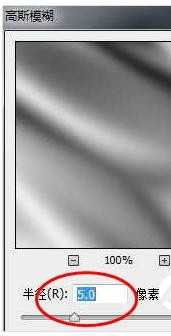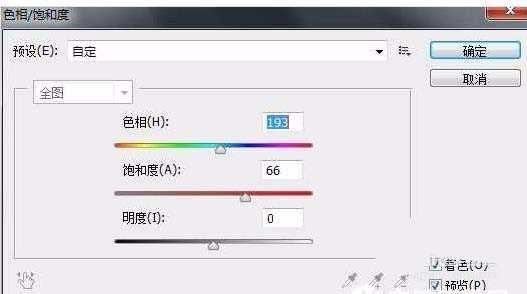ps中想要制作一块折叠的丝绸效果?
(编辑:jimmy 日期: 2025/1/13 浏览:2)
丝绸是我们国家的特色,想要自己制作一块上好的丝绸,该怎么设计呢?需要使用滤镜来实现,下面我们就来看看详细的教程。
- 软件名称:
- Adobe Photoshop 8.0 中文完整绿色版
- 软件大小:
- 150.1MB
- 更新时间:
- 2015-11-04立即下载
1、效果如下所示
2、新建一个400*400的新文件,设置黑色前景,白色背景
3、选择渐变填充工具,选择系统默认的前景到背景的渐变,模式选择差值。
4、在画布上随意拖动5到10步,效果如图(拉渐变的时候需要多换几个角度,随意的拉,效果自己满意为止。这一步很重要哦,直接影响到最终效果)
5、执行滤镜——模糊——高斯模糊,设置如图。
6、执行滤镜——风格化——查找边缘,按Ctrl+L执行色阶命令,设置如图。
7、按Ctrl+u执行色相/饱和度,勾选着色,设置如图(这一步可以随意调整,你喜欢什么颜色就调成什么颜色)
以上就是使用ps设计丝绸的教程,很简单,但是看上去很漂亮吧,感兴趣的朋友可以学习一下。
相关通过将:
ps怎么绘制绿色丝帘子效果?
PS怎么制作绸缎的丝滑效果?